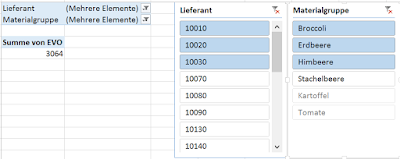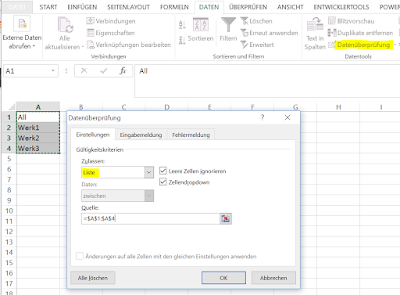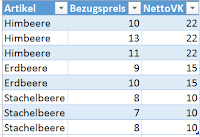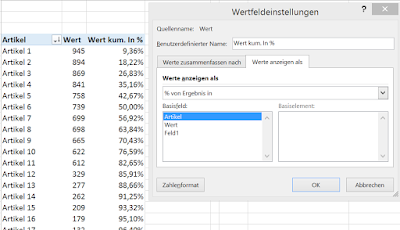mit Power Query eine Datenverbindung erstellen
Lern Video Automatisierung von Datenquellen Transformationen Es ist nicht zwingend notwendig, die mit Power Query bearbeiteten / bereinigten Daten in eine Excel Tabelle Zeile für Zeile zu laden. Man kann alternativ eine Datenverbindung erstellen (Schließen & Laden in) Auf diese Datenverbindung kann man anschließend zB direkt mit einer Pivot Tabelle zugreifen (externe Datenquelle verwenden, Power Query Verbindung). Das kann zB dann sinnvoll sein, wenn man in der Folge keine komplexen Kennzahlen mittels DAX Formeln in Power Pivot erstellen will: